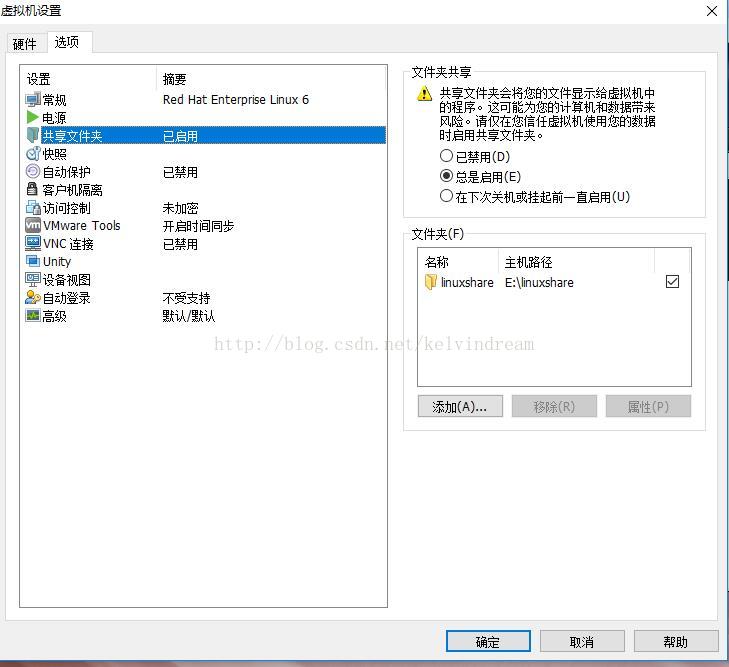解決vmwaretools安裝成功裝好後,hgfs資料夾下看不到共享檔案的問題!
安裝環境:win10+vmware12.5pro+rehl6.0
1.安裝好vmware12.5pro後,這個虛擬機器的版本會自動安裝vmtools,不需要手動安裝。
2. 在虛擬機器下裝好rehl6.0,可以在/mnt目錄下看到hgfs資料夾,但裡面什麼也沒有,原因可能是沒有在虛擬機器裡設定共享目錄。
[[email protected] Desktop]# cd /mnt/hgfs
[[email protected] hgfs]# ls
[[email protected] hgfs]#
3.在虛擬機器上設定共享目錄,且勾選了“總是啟用”,如下圖所示
4.使用“ls”檢視hgfs資料夾下的共享目錄,還是什麼也看不到,於是使用“mount -t vmhgfs .host:/ /mnt/hgfs
[[email protected] hgfs]# ls
[[email protected] hgfs]# mount -t vmhgfs .host:/ /mnt/hgfs
Error: cannot mount filesystem: Input/output error
[
5.解決辦法是,首先將虛擬機器中的linux作業系統“掛起”,然後再“繼續執行此虛擬機器”,即可解決這個問題,如下圖所示
[[email protected] Desktop]# mount -t vmhgfs .host:/ /mnt/hgfs
[[email protected] Desktop]# cd /mnt/hgfs
[[email protected] hgfs]# ls
linuxshare
[[email protected] hgfs]#
6.如果在終端中你還看不到共享,就手動點開linux下的目錄/mnt/hgfs,去看看要是看到,就表示成功了,然後你再重新開一個終端,再次重複5的操作就可在終端下看到共享目錄。